Obwohl der Gutenberg Block-Editor eine solide Grundlage hat, werden Sie feststellen, dass seine grundlegenden Blöcke zu kurz greifen, wenn es darum geht, wirklich einzigartige und ansprechende Websites zu erstellen.
Glücklicherweise gibt es unzählige WordPress Plugins, die den Gutenberg Editor aufwerten können. Bei WPBeginner haben wir sie verwendet, um Kontaktformulare, Banner und Inhaltsverzeichnisse hinzuzufügen.
Wir haben auch recherchiert, um andere Gutenberg Block Plugins zu finden, die Funktionen und Designs bieten, die dem Standard Editor fehlen. Mit diesen Werkzeugen können Sie Ihre Website noch besser individuell anpassen.
In diesem Artikel werden wir einige der besten Gutenberg-Block Plugins für WordPress vorstellen. Diese Plugins verbessern Ihr Bearbeitungserlebnis und machen Ihren Prozess der Inhaltserstellung reibungsloser und flexibler.
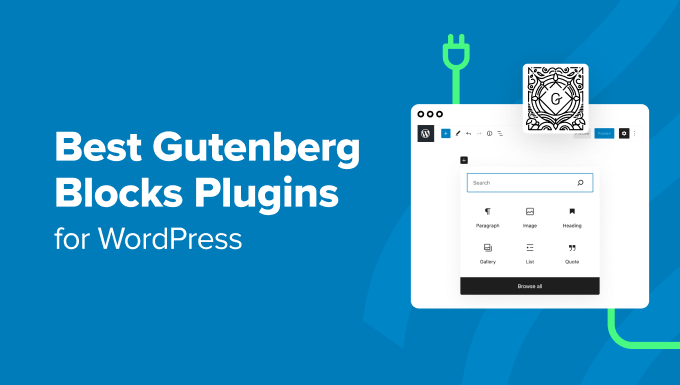
Übersicht über die besten Gutenberg Blocks Plugins
Wenn Sie es eilig haben, finden Sie hier einen schnellen Überblick über die besten Plugins für Gutenberg-Blöcke.
| # | Plugin | Best For | Pricing |
|---|---|---|---|
| 🥇 | WPForms | Form building blocks | $39.50/yr (Free version available) |
| 🥈 | Genesis Blocks | Design customization blocks | Free |
| 🥉 | All in One SEO | SEO optimization blocks for the block editor | $49.60/yr (Free version available) |
| 4️⃣ | Smash Balloon | Blocks for social media feeds | $49/yr or $299/yr for all-access |
| 5️⃣ | OptinMonster | Lead generation blocks | $9.97/month |
| 6️⃣ | WP Call Button | Click-to-call buttons | Free |
| 7️⃣ | Spectra | Block customization | $49/yr (Free plan available) |
| 8️⃣ | Envira Gallery | Adding a gallery with a block | $39.50/yr (Free version available) |
| 9️⃣ | Kadence Blocks | Block collection plugin | $149/yr (Free plan available) |
| 🔟 | Otter Blocks | Adding extra blocks | $49/yr (Free plan available) |
Warum den Block-Editor in WordPress verwenden?
Wenn Sie schon seit vielen Jahren WordPress-Websites erstellen, werden Sie den Block-Editor wahrscheinlich als eine bedeutende Veränderung gegenüber dem klassischen Editor empfinden.
Einige Benutzer haben sich dafür entschieden, den Blockeditor zu deaktivieren und den klassischen Editor beizubehalten. Wir empfehlen jedoch die Verwendung des Blockeditors. Er bietet viele wertvolle Funktionen und ist benutzerfreundlicher.
Mit dem Block-Editor können Sie Elemente zu Ihren Beiträgen und Seiten hinzufügen, die im klassischen Editor nicht möglich sind.
So können Sie beispielsweise Tabellen in Ihren Beitrag einfügen oder eine Schaltfläche mit einer Handlungsaufforderung hinzufügen, ohne HTML-Code zu schreiben.
Die 7 nützlichsten zeitsparenden Standard-WordPress-Blöcke
Der Block-Editor enthält bereits integrierte Blöcke für alle Arten von Inhaltselementen.
Diese Blöcke ermöglichen das Hinzufügen allgemeiner Elemente wie Tabellen, Galerien, Schaltflächen und mehr. In den älteren Versionen von WordPress mussten Sie Plugins installieren, um diese allgemeinen Webelemente hinzuzufügen.
Hier sind einige sehr hilfreiche Standard-WordPress-Gutenberg-Blöcke, die Sie sofort verwenden können.
- Schaltflächen-Block: Damit können Sie Call-to-Action-Buttons zu Ihren WordPress-Seiten und Artikeln hinzufügen.
- Medien- und Textblock: Damit können Sie Bilder und Text Seite an Seite einfügen. Mit dem alten klassischen Editor war dies eine verwirrende Aufgabe für Anfänger.
- Cover-Block: Sie können beeindruckende Titelbilder zu Ihren Beiträgen und Seiten hinzufügen. In unserem Leitfaden finden Sie den Unterschied zwischen Titelbildern und Featured Images.
- Tabellen-Block: Damit können Sie ganz einfach grundlegende Tabellen in WordPress-Beiträgen und -Seiten erstellen. Für fortgeschrittene Tabellen mit Such-, Sortier- und Ordnungsfunktionen empfehlen wir weiterhin das kostenlose TablePress-Plugin.
- Blöcke einbetten: Der Block-Editor enthält viele Einbettungsblöcke für beliebte Websites. Mit ihnen können Sie ganz einfach Tweets, YouTube-Videos und mehr einbetten.
- Spalten-Block: Sie können ganz einfach mehrspaltige Layouts für Ihre Blogbeiträge und Seiten erstellen.
- Shortcode-Block: Damit können Sie ganz einfach Shortcodes zu Ihren WordPress-Beiträgen und -Seiten hinzufügen. Das bedeutet, dass der Block-Editor vollständig kompatibel mit Plugins ist, die einen Shortcode bereitstellen.
Daneben gibt es noch viele andere Blöcke, die Sie erkunden und ausprobieren können, ohne ein Plugin zu verwenden.
Sie können sogar Ihre eigenen benutzerdefinierten Blöcke in WordPress erstellen, wenn Sie unserem Tutorial folgen.
Mit dem Block-Editor erhalten Sie auch Zugriff auf Blockmuster. Dabei handelt es sich um vorkonfigurierte Sätze von Blöcken, mit denen Sie ganze Abschnitte zu Ihren Inhalten hinzufügen können, was die Erstellung von Inhalten schneller und effizienter macht.
Werfen wir also einen Blick auf einige der besten WordPress-Blöcke, die von WordPress-Plugins angeboten werden. Diese Plugins fügen einfach neue Blöcke hinzu und ermöglichen es Ihnen, die Funktionalität des Standard-WordPress-Editors zu erweitern.
Wie wir Gutenberg Blocks Plugins testen und rezensieren
Beim Testen und Rezensieren der Plugins für die Gutenberg-Blöcke haben wir uns auf die praktische Nutzbarkeit konzentriert. Unser Ziel war es, Werkzeuge zu finden, die die individuelle Anpassung von Websites erleichtern, ohne sie unnötig kompliziert zu machen.
So haben wir es gemacht:
- Installation und Einrichtung: Wir haben geprüft, wie einfach das Plugin zu installieren und zu aktivieren ist. Wir haben auch die Schnittstelle getestet, um zu sehen, ob sie anfängerfreundlich ist.
- Blockvielfalt und Funktionen: Wir haben die in den Plugins enthaltenen Blöcke daraufhin untersucht, ob sie einzigartige Designs und Funktionen bieten, die dem Standard Editor fehlen.
- Auswirkungen auf die Leistung: Wir haben geprüft, ob das Plugin die Website verlangsamt oder die Ladezeiten beeinträchtigt.
- Kompatibilität: Wir haben geprüft, ob es mit anderen beliebten Plugins, Themes und der neuesten WordPress-Version gut funktioniert.
- Unterstützung und Updates: Ein gutes Plugin sollte über regelmäßige Updates und einen zuverlässigen Kundensupport verfügen. Wir haben die Support-Foren und die Dokumentation des Plugins überprüft.
Auf diese Weise stellen wir sicher, dass wir nur Plugins für Gutenberg-Blöcke empfehlen, die leistungsstark und einfach zu bedienen sind und Ihre Website nicht verlangsamen.
Die besten Gutenberg-Blocks-Plugins für Ihre WordPress-Website
Es gibt zwei Arten von WordPress-Block-Plugins, die auf dem Markt erhältlich sind. Wir werden beide behandeln:
- Einzweck-Block-Plugins
- Gutenberg-Block-Bibliotheken
Einzweck-Plugins sind meist beliebte WordPress-Plugins. Viele von ihnen sind schon seit langem auf dem Markt. Sie sind auf eine bestimmte Funktion spezialisiert und bieten in der Regel einen leistungsstarken Block zum Hinzufügen von Inhalten in WordPress.
WPForms zum Beispiel ist ein beliebtes WordPress-Formular-Plugin zur Erstellung leistungsstarker Formulare in WordPress. Es bietet einen WordPress-Block, um Kontaktformulare, Umfragen, Bestellformulare, Zahlungsformulare und mehr in Ihre Beiträge und Seiten einzufügen.
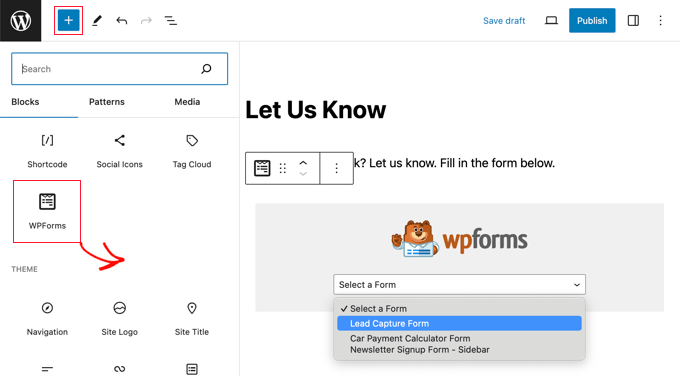
Auf der anderen Seite gibt es Blocksammlungs-Plugins, die viele verschiedene Inhaltselemente in einem einzigen Plugin zusammenfassen.
Mit Genesis Pro erhalten Sie zum Beispiel 16 zusätzliche Premium-Blöcke. Dazu gehören ein Preistabellenblock, ein Block mit Testimonials, ein Profilboxblock und mehr.
Einzweck-Block-Plugins vs. Blockbibliothek-Plugins
Jetzt, wo Sie die verschiedenen Möglichkeiten kennen, fragen Sie sich vielleicht, ob eine davon besser ist. Hier sind einige wichtige Punkte, die Sie beachten sollten.
Einzweck-Block-Plugins fügen nur eine Funktion hinzu, bieten aber die umfassendsten Optionen und Integrationen. Sie sind oft die beste Lösung für das, was Sie zu tun versuchen.
Die Plugins der Block-Bibliothek enthalten eine Sammlung von Blöcken für verschiedene Zwecke. Diese Blöcke sind jedoch nicht so fein abgestimmt wie die Blöcke mit einzelnen Funktionen. Sie bieten zwar eine große Anzahl von Blöcken, sind aber möglicherweise nicht so robust.
Ein weiterer Nachteil von Block-Suiten ist, dass sie Ihre Blockliste unnötig unübersichtlich machen können.
Warum WPBeginner vertrauen?
Bei WPBeginner helfen wir WordPress Benutzern schon seit Jahren. Wir sind nicht nur Rezensenten. Wir verwenden aktiv Gutenberg-Blöcke Plugins auf unseren eigenen Websites.
Das bedeutet, dass unsere Empfehlungen auf echten Erfahrungen beruhen.
Wir verwenden zum Beispiel den Block von OptinMonster, um Banner und Popups hinzuzufügen, WPForms für Kontaktformulare und jährliche Befragungen, und AIOSEO, um einen Inhaltsverzeichnisblock in unseren Artikeln einzufügen.
Unser Team testet Plugins sorgfältig und konzentriert sich dabei auf Benutzerfreundlichkeit, Leistung und Zuverlässigkeit. Wir empfehlen nur Werkzeuge, denen wir vertrauen und die wir selbst verwenden. Weitere Details finden Sie in unserem Redaktionsprozess.
Schauen wir uns also die besten WordPress Gutenberg Blocks Plugins an.
1. WPForms – Bester Gutenberg-Block für WordPress-Formulare
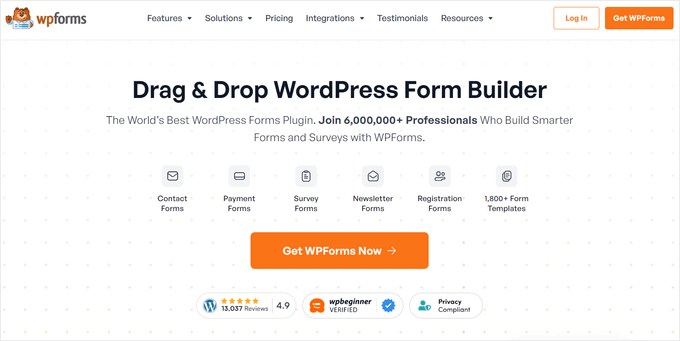
WPForms ist das benutzerfreundlichste WordPress-Formular-Plugin auf dem Markt. Es ermöglicht Ihnen, einfache Kontaktformulare und leistungsfähigere Formulare wie interaktive Umfragen, Umfragen, Bestellformulare und mehr auf Ihrer WordPress-Website zu erstellen.
WPForms bietet einen Block zum Hinzufügen von WordPress-Formularen zu Ihren Beiträgen und Seiten.
Bei WPBeginner haben wir diesen Block unzählige Male verwendet, um Kontaktformulare und jährliche Befragungen zu unserer Website hinzuzufügen. Der gesamte Prozess, vom Erstellen des Formulars bis zum Hinzufügen zu einer Seite, verlief reibungslos.
Um mehr zu erfahren, lesen Sie unsere ausführliche Rezension von WPForms.
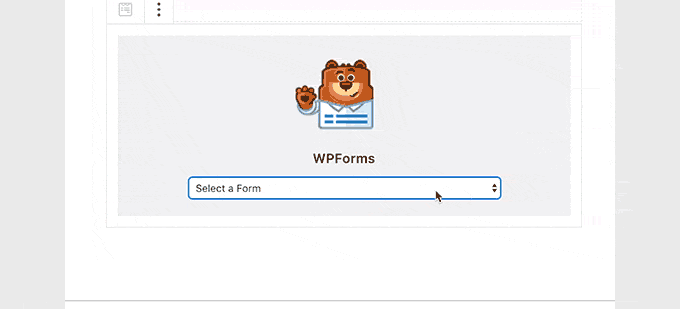
Mit WPForms können Sie viele Formulare erstellen, darunter Umfrage-, Kontakt-, E-Mail-Anmelde- und Anmeldeformulare.
Sie können das Formular sogar direkt in Ihrem Block-Editor vollständig anpassen. Fügen Sie das Formular einfach über den Block hinzu und öffnen Sie dann das Block-Panel auf der rechten Seite der Ansicht.
Hier können Sie im Abschnitt “Themes” ein Design aus einer Bibliothek von über 40 vorgefertigten Themes auswählen. So erhalten Sie im Handumdrehen ein schönes Design.
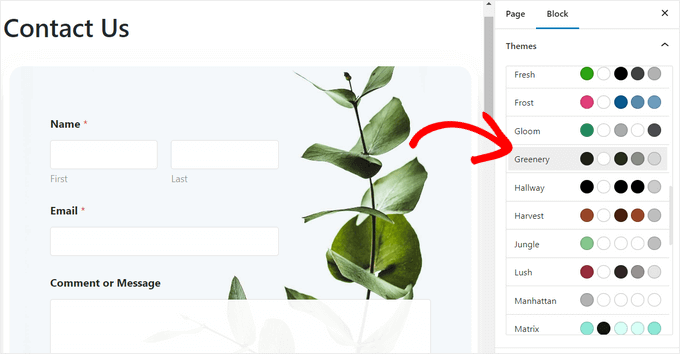
Sie können über Ihre Formulare auch Online-Zahlungen über Stripe und PayPal akzeptieren, ohne dass zusätzliche Transaktionsgebühren anfallen.
Selbst die kostenlose Version von WPForms können Sie Stripe Zahlungen zu sammeln, und es kostet nur 3% Transaktionsgebühr.
Darüber hinaus lassen sich die Plugins problemlos in E-Mail Marketing Werkzeuge, eCommerce Plugins und CRM Software integrieren.
Vorteile von WPForms
- Wir fanden die Drag-and-drop-Oberfläche sehr benutzerfreundlich
- 2000+ vorgefertigte Templates zum schnellen Erstellen von Formularen in WordPress
- Ermöglicht Ihnen die einfache Annahme von Online-Zahlungen
- Wir schätzen die eingebauten Funktionen, die Spam verhindern.
- Versendet sofortige Warnmeldungen/Warnhinweise, wenn jemand ein Formular absendet
- Ermöglicht Benutzern das Hochladen von Dateien, Dokumenten oder Bildern über Formulare
Nachteile von WPForms
- Die kostenlose Version von WPForms ist ein wenig begrenzt.
- Fortgeschrittene Benutzer können individuelle CSS zur Gestaltung von Formularen verwenden
Warum wir WPForms empfehlen: Formulare machen jede Website ansprechender, und WPForms macht es sehr einfach, sie überall auf Ihren Beiträgen und Seiten mit einem Block hinzuzufügen, anstatt Shortcodes zu verwenden oder Code zu schreiben. Darüber hinaus ist es ein leistungsfähiger Formularersteller, mit dem Sie alle Arten von Formularen für Ihre Website erstellen können, einschließlich Formularen für Kreditkartenzahlungen.
2. Genesis-Blöcke
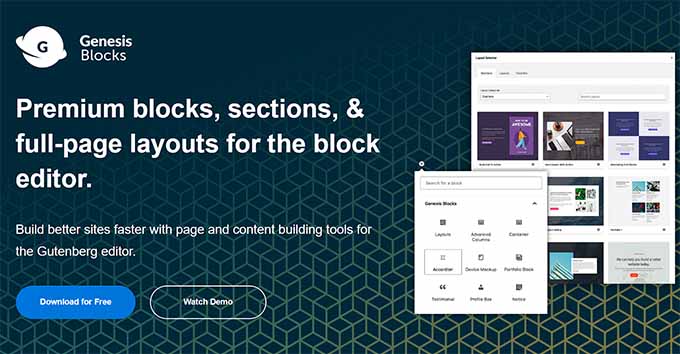
Genesis Blocks ist ein kostenloses Gutenberg-Plugin mit einer Sammlung von benutzerdefinierten WordPress-Blöcken.
Es enthält 14 grundlegende Gutenberg-Blöcke, vier vorgefertigte Seitenlayouts und acht vorgefertigte Seitenabschnitte.
Bei unseren Tests haben wir festgestellt, dass sie schnell und SEO-freundlich ist, was bedeutet, dass sie Ihrer Website zu einer besseren Leistung in den Suchmaschinen-Rankings verhelfen kann.
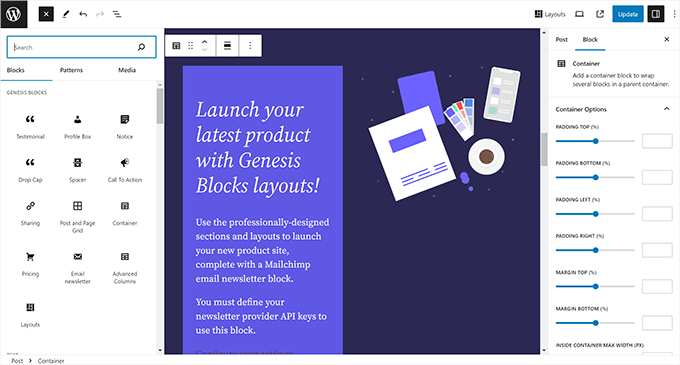
Diese Bibliothek enthält einige der besten WordPress-Blöcke, die Sie benötigen könnten.
- Advanced Columns Block – Erstellen Sie schöne mehrspaltige Layouts.
- Autorenprofilblock – Fügen Sie ganz einfach ein Autorenprofilfeld zu Beiträgen oder Seiten hinzu.
- Pricing Block – Erstellen Sie schöne Preistabellen in WordPress.
- Share Icons Block – Fügen Sie Ihren Beiträgen und Seiten Schaltflächen für soziale Netzwerke hinzu.
- Testimonial-Block – Fügen Sie Erfahrungsberichte von Kunden ein, um den Verkauf zu fördern.
Genesis Blocks hat auch eine Pro-Version, Genesis Pro. Damit erhalten Sie neue Blöcke, 26 vorgefertigte Ganzseiten-Layouts, 56 vorgefertigte Abschnitte und vieles mehr. Wenn Sie schnell eine schöne und effektive Website erstellen möchten, ist dies eine großartige Lösung.

Genesis Blocks gehört zu WP Engine, einem der führenden Managed WordPress Hosting-Unternehmen. Sie bieten hochwertige StudioPress-Themes an, die sich nahtlos in das Genesis Blocks-Plugin integrieren lassen.
Mit dem Abonnement erhalten Sie auch Zugang zu allen Premium-Themes von StudioPress.
Vorteile von Genesis-Blöcken
- 13 zusätzliche Blöcke für den Standard-WordPress-Editor
- Vorgefertigte Layouts zur Erstellung verschiedener Arten von Inhalten
- Unsere Tests haben ergeben, dass die Website sehr responsiv für mobile Geräte ist.
- 56+ vorgefertigte Abschnitte, die Sie überall in Ihren Beiträgen und Seiten verwenden können
- Wir haben festgestellt, dass es mit allen WordPress Themes kompatibel ist, nicht nur mit Genesis Framework
Nachteile von Genesis-Blöcken
- Zeigt Genesis-Blöcke über den Standardblöcken im Panel “Block hinzufügen” an.
- Einige Benutzer können es schwierig finden, zwischen den Standardmustern und den erweiterten Layouts des Plugins zu unterscheiden.
Warum wir Genesis Blocks empfehlen: Es bietet eine kostenlose Sammlung von nützlichen Blöcken und vorgefertigten Layouts. Sie können damit Ihren Gutenberg Editor erweitern und die Website-Erstellung rationalisieren. Außerdem bietet es ein leistungsstarkes kostenpflichtiges Upgrade für noch mehr Design-Flexibilität.
3. All in One SEO für WordPress – Die besten Gutenberg-Blöcke für SEO

All in One SEO für WordPress ist das beste WordPress SEO Plugin auf dem Markt.
Außerdem enthält es eine Sammlung von benutzerdefinierten Blöcken, die Sie Ihrer Website hinzufügen können. Diese Blöcke wurden speziell entwickelt, um Ihre Beiträge und Seiten SEO-freundlicher zu gestalten.
Bei WPBeginner haben wir das Plugin und seine Blöcke verwendet, um unsere Rankings zu verbessern und haben großartige Ergebnisse gesehen. Um mehr darüber zu erfahren, lesen Sie unsere detaillierte AIOSEO Rezension.
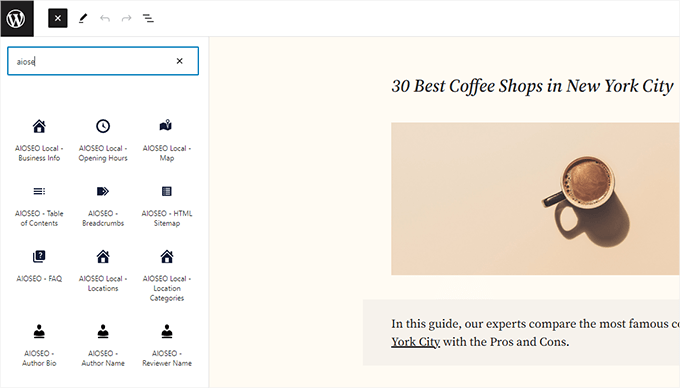
Sie erhalten Zugang zu den folgenden benutzerdefinierten Blöcken:
- AIOSEO Table of Contents – Damit können Sie ganz einfach ein SEO-freundliches Inhaltsverzeichnis zu Ihren Artikeln hinzufügen.
- AIOSEO Breadcrumbs – Fügen Sie Breadcrumb-Navigation mit dem richtigen Schema-Markup manuell hinzu, ohne Code zu schreiben oder das Theme zu bearbeiten.
- E-E-A-T einrichten – Hilft Ihnen, die E-E-A-T-Ranking-Signale von Google mit den Blöcken Autor-Bio, Autorenname und Name des Rezensenten einzuhalten.
- Lokale SEO-Blöcke: Fügen Sie lokale SEO-Blöcke hinzu, um Geschäftsinformationen, Öffnungszeiten und einen Lageplan anzuzeigen.
- AIOSEO – FAQ – Fügen Sie einen FAQ-Abschnitt in Ihre Artikel mit dem richtigen Schema-Markup ein, um das Suchranking zu verbessern.
All in One SEO erweitert Ihre Erfahrung beim Schreiben von Texten um einen leistungsstarken Headline-Analysator, eine SEO-Analyse und einen KI-gesteuerten SEO-Titel- und Beschreibungsgenerator.
Außerdem schätzen wir die Echtzeit-Empfehlungen, mit denen Sie die SEO Ihrer Inhalte verbessern können.
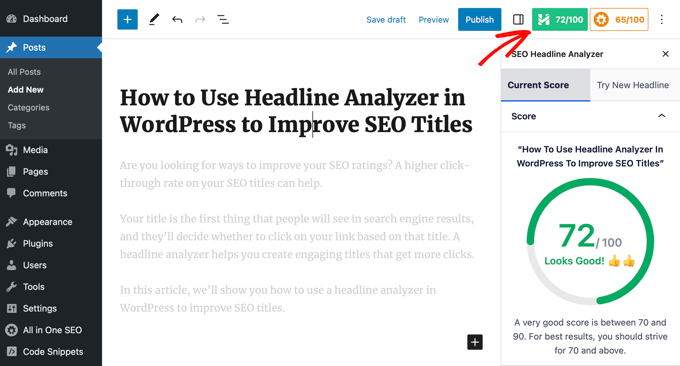
Vorteile von AIOSEO
- Das umfassendste SEO-Toolkit für WordPress
- Benutzerdefinierte Blöcke, die Ihnen einen SEO-Schub geben
- Wir waren beeindruckt von den zusätzlichen Werkzeugen im Block-Editor zur Verbesserung der Inhaltserstellung
- Integriert sich in WooCommerce, um die Seiten der Produkte zu verbessern
- Einfache Integration sozialer Medien
Nachteile von AIOSEO
- In der kostenlosen Version von AIOSEO sind einige der besten Funktionen nicht enthalten.
Warum wir All in One SEO empfehlen: Es bietet wichtige Blöcke für lokale SEO, Autoren-Bio, Inhaltsverzeichnis und FAQs, die Ihnen helfen, Ihre Artikel für die Suchergebnisse zu verbessern. Außerdem verfügt es über In-Editor-Schreibwerkzeuge, leistungsstarke Schema-Markup-Unterstützung und umfassende SEO-Funktionen. All diese Funktionen machen es für jede WordPress-Website äußerst nützlich.
4. Smash Balloon – Social Feed Blöcke für alle Netzwerke
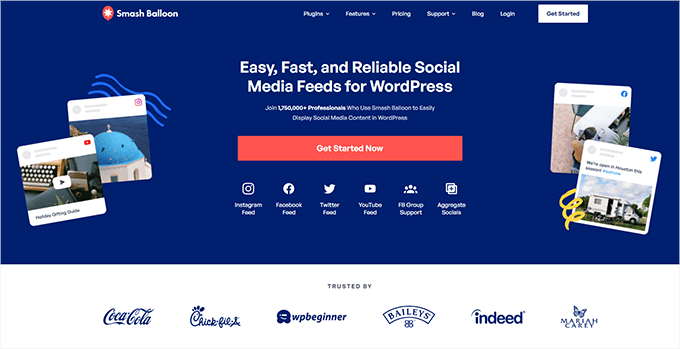
Smash Balloon ist das beste Social Feeds Plugin für WordPress. Es macht das Hinzufügen von Beiträgen für soziale Medien zu Ihrer Website unglaublich einfach. Zum Beispiel können Sie damit einen benutzerdefinierten Instagram-Foto-Feed erstellen.
Als wir das Tool getestet haben, fanden wir es super intuitiv und einsteigerfreundlich. Um mehr über unsere Erfahrungen zu erfahren, lesen Sie unsere vollständige Rezension zu Smash Balloon.
Es bietet Ihnen einen Block zum Hinzufügen jedes Feeds für soziale Medien. Zum Beispiel können Sie den Facebook-Block per Drag-and-drop auf eine Seite ziehen, um Ihren Facebook Feed hinzuzufügen. Sie brauchen nicht einmal Shortcodes.
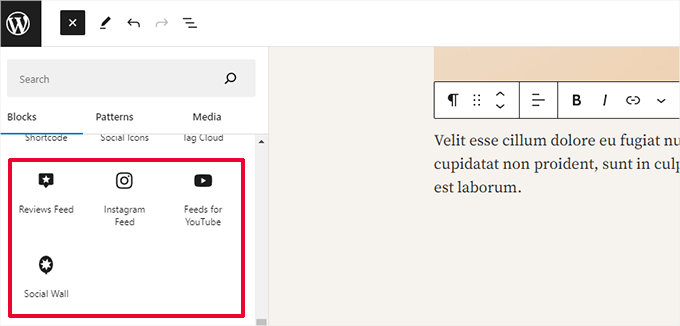
Sie können jedes der Plugins von Smash Balloon separat verwenden. Sie decken Facebook, Instagram, Twitter, TikTok und YouTube ab.
Jedes Plugin ist zu 100 % mobilfähig und sieht von Anfang an gut aus. Es passt sich automatisch an die Schriftarten und Stile Ihres WordPress-Themes an.
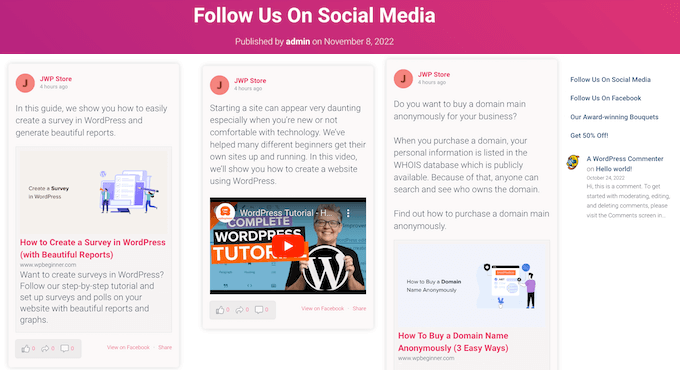
Vorteile von Smash Balloon
- Bietet einfach hinzuzufügende Blöcke für Ihre Social Media Feeds
- Wir haben festgestellt, dass Sie mehrere Social Feeds kombinieren können
- Wählen Sie aus verschiedenen Layouts und Stilen
- Wir lieben die Funktion des Plugins zur automatischen Aktualisierung, bei der neue Beiträge automatisch auf Ihrer Website erscheinen
Nachteile von Smash Balloon
- Der All-Access-Plan ist etwas teurer, bietet Ihnen aber Zugang zu allen Pro-Plugins für unbegrenzte Websites.
Warum wir Smash Balloon empfehlen: Die Standard Social Media-Blöcke in WordPress sind nicht sehr hilfreich. Sie können nicht einmal Instagram- und Facebook-Beiträge richtig in WordPress einbetten. Für viele Websites können die sozialen Medien jedoch eine wichtige Quelle für Besucher oder Einnahmen sein. Smash Balloon hilft Ihnen, Ihre sozialen Medien auf Ihre WordPress-Website zu bringen.
5. OptinMonster – Hinzufügen von Bannern mit einem Block

OptinMonster ist das beste Lead-Generierungs-Tool für WordPress. Sie können damit viele Kampagnen erstellen, darunter Popups, Slide-Ins, Spin-to-Win-Coupon-Räder, Leuchtkästen und Inline-Kampagnen.
Die Inline-Kampagnen können mit dem OptinMonster-Block mit wenigen Klicks zu Ihren Beiträgen und Seiten hinzugefügt werden.
Wir von WPBeginner haben dieses Tool bereits mehrfach zum Ausbau unserer E-Mail-Liste verwendet und haben immer gute Erfahrungen damit gemacht. Um mehr zu erfahren, lesen Sie unsere vollständige Rezension von OptinMonster.

Sie können Inline-Kampagnen verwenden, um schnell und einfach ein auffälliges E-Mail-Anmeldeformular auf Ihrer Seite einzubetten.
Zusätzlich können Sie die Inhaltssperrfunktion von OptinMonster nutzen, um den Inhalt unterhalb der Inline-Kampagne zu sperren.
Vorteile von OptinMonster
- Hilft Ihnen, Website-Besucher in Kunden zu verwandeln
- Enthält mehrere Kampagnentypen und Dutzende von Vorlagen
- Uns hat die Funktion zur Lead-Verifizierung gefallen, die gefälschte Anmeldungen reduziert.
- Leistungsstarke Anzeigeregeln ermöglichen es Ihnen, Ihren Benutzern personalisierte Nachrichten zu zeigen
- Wir waren sehr beeindruckt von der Exit Intent-Technologie
Nachteile von OptinMonster
- Sie benötigen einen kostenpflichtigen Tarif, um das volle Potenzial auszuschöpfen.
Warum wir OptinMonster empfehlen: Die Standard-WordPress-Blöcke sind ziemlich begrenzt, wenn es um die Marketinganforderungen einer Website geht. OptinMonster hilft den Nutzern, das zu ändern, indem sie ganz einfach Lead-Generierung, Sonderangebote und andere personalisierte Kampagnen in ihre Beiträge und Seiten einbetten.
6. WP Call Button – Hinzufügen eines Click-to-Call Buttons mit einem Block
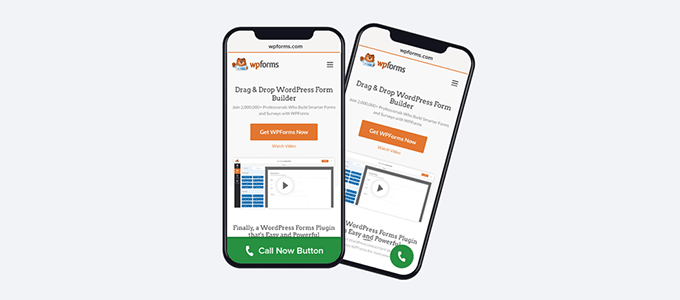
WP Call Button ist ein Einzweck-Block-Plugin, mit dem Sie auf einfache Weise eine Click-to-Call-Schaltfläche auf Ihrer WordPress-Website hinzufügen können.
Bei der Verwendung des Werkzeugs haben wir festgestellt, dass Sie es auch für einen intelligenten, schwebenden Call-Button verwenden können. Damit können Sie einen gut sichtbaren Click-to-Call Button für mobile Benutzer auf allen Seiten Ihrer Website einfügen.
So können Sie mehr Anrufe erhalten und mehr Verkäufe für Ihr Unternehmen tätigen. Es funktioniert auch mit jedem professionellen Business-Telefondienst, den Sie verwenden können.
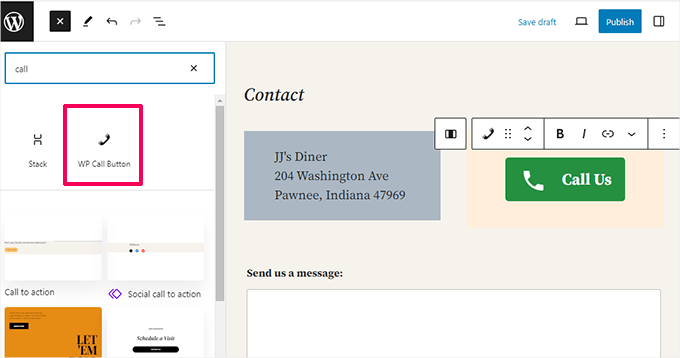
Die WP Call Button Smartphone-Schaltflächen verfügen über eine integrierte Klickverfolgung mit Google Analytics, so dass Sie leicht sehen können, welche Seiten auf Ihrer Website am besten funktionieren.
Der Telefontastenblock verfügt über zahlreiche Anpassungsoptionen, sodass Sie die Anruftaste problemlos an das Design Ihrer Website anpassen können.
Vorteile von WP Call Button
- Ermöglicht Ihnen das einfache Hinzufügen einer Telefonnummer zu Ihrer Website
- Uns gefällt, dass sie DSGVO-freundlich ist
- Erstellen Sie effektive Call-to-Action Buttons und generieren Sie Telefonkontakte
- Es wird ein Inline-Button oder ein Popup-Fenster auf dem Bildschirm angezeigt.
Nachteile des WP Call Buttons
- Wir fanden es ein wenig ärgerlich, dass die Optionen für die Gestaltung von Buttons in der Zeile begrenzt sind
Warum wir WP Call Button empfehlen: Es gibt keinen Standardblock zum einfachen Hinzufügen einer Telefonnummer mit einem Call-to-Action-Button. Benutzer können eine solche manuell erstellen, aber was, wenn sie die Telefonnummer später ändern müssen? Der WP Call Button-Block behebt dieses Problem, indem er eine einfache Möglichkeit zur Generierung von Telefon-Leads über eine Website bietet.
7. Spektren
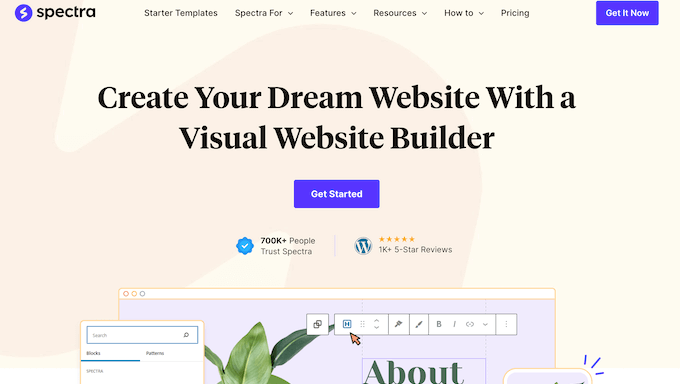
Spectra, früher bekannt als Ultimate Addon für Gutenberg, ist das am häufigsten verwendete Plugin für die Gutenberg-Blöcke.
Dieses Plugin wurde von den Machern des beliebten Astra-Themas entwickelt und ist bereits auf über 600.000 Websites installiert.
Beim Testen hat uns besonders gut gefallen, dass Sie ohne Programmierkenntnisse auffällige Animationen hinzufügen können. Außerdem unterstützt es dynamische Inhalte. Weitere Informationen finden Sie in unserer vollständigen Rezension zu Spectra.
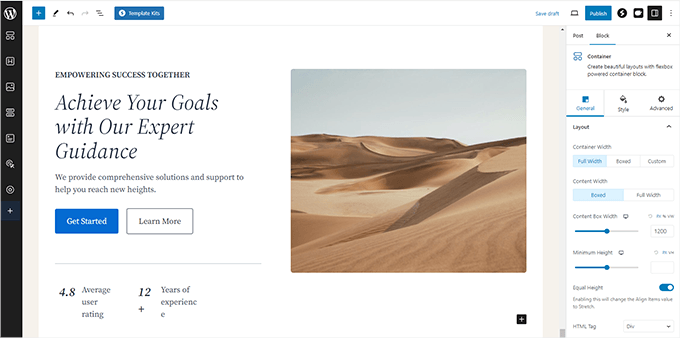
Es enthält über 30 Gutenberg-Blöcke, darunter die folgenden:
- Info-Box-Block – Fügen Sie eine Info-Box mit einem Bild, einer Überschrift und einer Beschreibung hinzu.
- Multi-Button-Block – Mit diesem Block können Sie mehrere Schaltflächen in einem einzigen Block hinzufügen.
- Teamblock – Hier können Sie einen Teambereich mit Fotos erstellen.
- Preislistenblock – Damit können Sie ganz einfach eine Preisliste wie eine Speisekarte erstellen.
- Testimonial-Block – Nützlich zum Hinzufügen von Testimonials auf Ihrer Website.
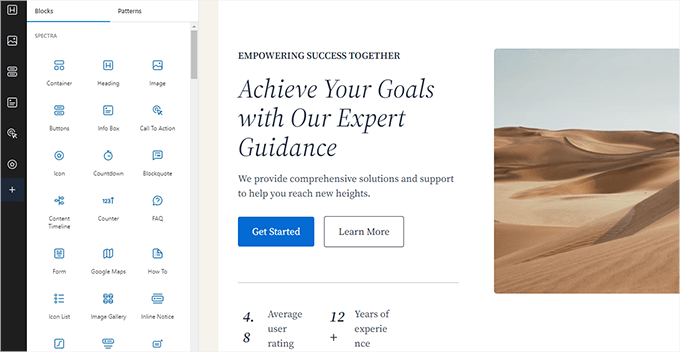
Ein Vorteil dieses Plugins ist die integrierte Unterstützung für das Astra-Thema und alle seine Startseiten und Template Kits. Das bedeutet, dass Sie eine Starterseite importieren und den Block-Editor verwenden können, um schöne Layouts zu erstellen.
Vorteile von Spectra
- Mit über 30 Blöcken für den Block-Editor
- Mit Templates können Sie ganze Abschnitte einfügen und Websites erstellen
- Bietet praktische Anpassungsoptionen für jeden benutzerdefinierten Block
- Nahtlose Integration mit WooCommerce
- Es ist in einer kostenlosen Version erhältlich.
Nachteile von Spectra
- Wir mögen nicht, dass dem Editor eine Aktionsleiste hinzugefügt wird (die Sie in den Einstellungen ausblenden können)
Warum wir Spectra empfehlen: Es bietet einen umfassenden Satz von Blöcken, Vorlagen und Templates, die die Erstellung von Websites für Anfänger einfacher und schneller machen. Jeder Block verfügt über umfangreiche Optionen zur individuellen Anpassung, mit denen Benutzer Designaspekte kontrollieren können, ohne sich mit Code auseinandersetzen zu müssen.
8. Envira Gallery – Hinzufügen einer Galerie mit einem Block

Envira Gallery ist das leistungsfähigste WordPress-Galerie-Plugin auf dem Markt. Es ermöglicht Ihnen die einfache Erstellung von Bild- und Videogalerien auf Ihrer Website.
Der Standard-Galerie-Block in WordPress ist recht einfach und erlaubt es nicht, dieselben Bildergalerien außerhalb des Editors zu teilen.
Envira Gallery aktiviert Ihre Galerien separat und fügt sie zu jedem Beitrag oder jeder Seite hinzu. Wir haben das Tool gründlich getestet, bevor wir es hier empfohlen haben. Wenn Sie mehr über unsere Argumente erfahren möchten, lesen Sie unsere ausführliche Rezension zu Envira Gallery.
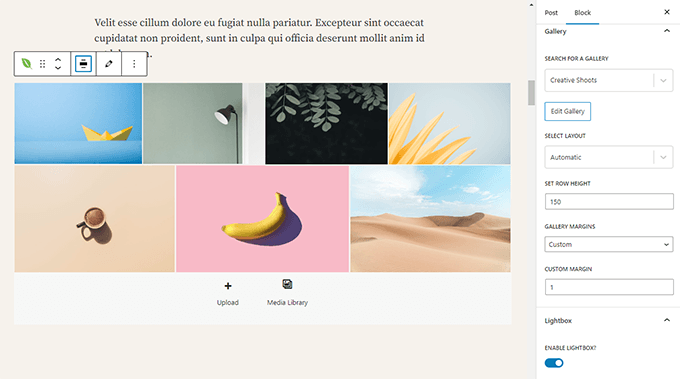
Das Plugin ist vollständig kompatibel mit dem Block-Editor und verfügt über einen nativen Block zum sofortigen Einbetten von Galerien.
Es enthält sogar erweiterte Funktionen wie Wasserzeichenschutz und Bildkorrekturen. Außerdem ist es nahtlos mit WooCommerce integriert, damit Sie Ihre Fotos verkaufen können.
Vorteile der Envira Gallery
- Bei der Evaluierung haben wir festgestellt, dass es den Benutzern ermöglicht, Bilder in einer Lightboxes ohne Ablenkung anzuzeigen.
- Erzeugt schöne Bildergalerien für Ihre Website
- Mehrere Galerie-Layouts zur Auswahl
- Wir wissen es zu schätzen, dass es keine Auswirkungen auf die Geschwindigkeit und Leistung Ihrer Seite hat.
Nachteile der Envira Gallery
- Die kostenlose Version von Envira hat weniger Funktionen
Warum wir Envira Gallery empfehlen: Der WordPress-Galerie-Block ist von Haus aus recht begrenzt. Envira Gallery ermöglicht es Benutzern, die visuellen Elemente ihrer Website mit mehreren Stilen und visuellen Effekten hervorzuheben. Außerdem erleichtert das Plugin die Präsentation von Fotos, ohne die Leistung zu beeinträchtigen.
9. Kadenz-Blöcke
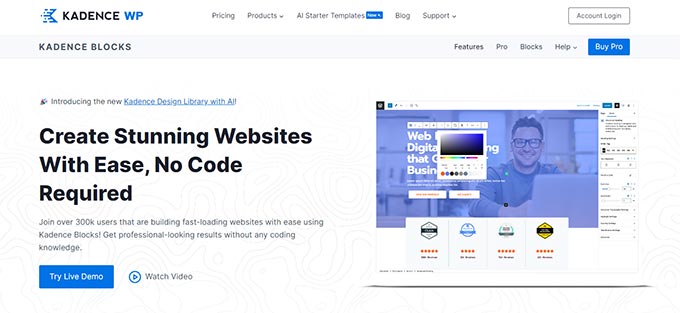
Kadence Blocks ist ein weiteres großartiges Plugin für WordPress-Blocksammlungen. Es enthält einige der am häufigsten verwendeten Blöcke und hilft Ihnen, Ihrem Content Editor mehr Funktionalität hinzuzufügen.
Bei unseren Recherchen haben wir festgestellt, dass es auch über globale Funktionen für Farben und Typografie verfügt, die Ihnen helfen, die Markenkonsistenz Ihrer Website zu wahren.
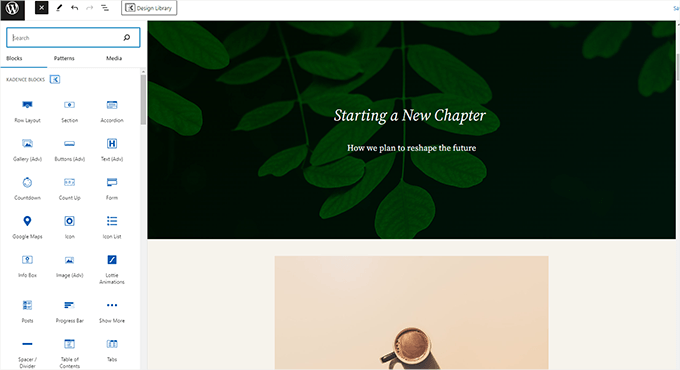
Das Plugin ist sowohl in einer kostenlosen als auch in einer Premium-Version erhältlich. Die kostenlose Version enthält 23 benutzerdefinierte Blöcke, darunter die folgenden:
- Zeilenlayoutblock – Fügen Sie Inhaltsblöcke in einer oder mehreren Spalten in einer Zeile ein.
- Tabs Block – Ermöglicht die Erstellung von horizontalen oder vertikalen Tabs und deren Anpassung.
- Akkordeon-Block – Erstellen Sie schöne Akkordeons in Ihrem Inhalt.
- Icon List Block – Damit können Sie attraktive Listen mit individuellen Icons anstelle der Standard-Aufzählungszeichen erstellen.
Außerdem können Sie die Blöcke deaktivieren, die Sie nicht verwenden werden. Auf diese Weise bleibt Ihr Editor übersichtlich und schlank.
Zusätzlich können Sie die Design-Bibliothek nutzen, die eine Sammlung von Vorlagen und ganzseitigen Layouts enthält, die Sie zu jedem Beitrag oder jeder Seite hinzufügen können.
Wenn Ihnen diese Blöcke gefallen und Sie mehr von Kadence Themes wollen, können Sie das Pro-Plugin oder den Mitgliedsplan kaufen.
Vorteile von Kadence-Blöcken
- Umfangreicher Satz von Blöcken für häufig verwendete Gestaltungselemente
- Uns gefielen die gebrauchsfertigen Vorlagen und Seiten-Layouts für die Erstellung von Websites
- Es funktioniert mit den beliebtesten WordPress Themes
- Die Benutzer haben festgestellt, dass es super SEO-freundlich ist
Nachteile von Kadence-Blöcken
- Kostenpflichtige Tarife sind ein wenig teuer.
Warum wir Kadence Blocks empfehlen: Es bietet eine beeindruckende Auswahl an benutzerdefinierten Blöcken, mit denen Benutzer die Funktionalität des Blockeditors erweitern können. Die Sammlung umfasst alle gängigen Designelemente, die in WordPress-Layouts verwendet werden, was bei der Erstellung von Websites sehr hilfreich ist.
10. Gutenberg-Blöcke und Vorlagenbibliothek von Otter
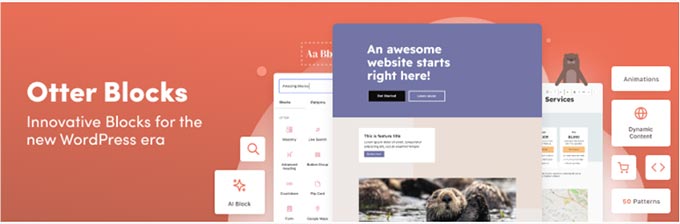
Gutenberg Blocks and Template Library von Otter ist ein weiteres nützliches Plugin für WordPress-Blöcke, das zusätzliche Gutenberg-Blöcke zu Ihrer Website hinzufügt.
Otter wurde von dem Team hinter ThemeIsle, einem beliebten WordPress-Theme-Unternehmen, entwickelt und enthält Blöcke, die Sie benötigen, um über die Layout-Optionen Ihres Themes hinauszugehen.
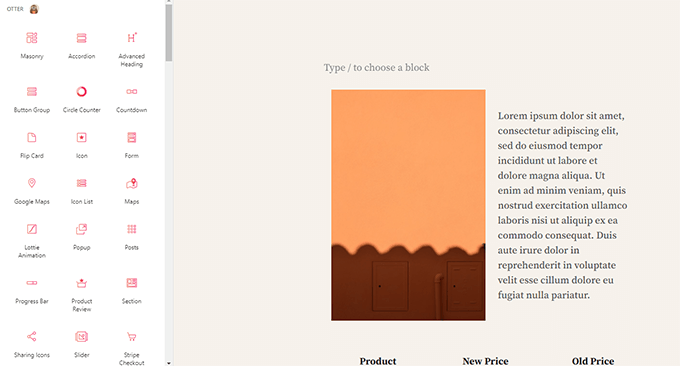
Es gibt mehr als 23 WordPress-Blöcke, die in diesem Plugin enthalten sind. Hier sind einige der nützlichen Blöcke:
- Section Block – Ermöglicht die Erstellung von Layouts mithilfe von Spalten wie in Page Builder-Plugins.
- Google Maps Block – Damit können Sie Google Maps auf Ihrer Website einbetten.
- About Author Block – Ermöglicht es Ihnen, eine Autoren-Bio-Box auf Ihrer Website anzuzeigen.
- Sharing Icons Block – Damit können Sie ganz einfach Social Sharing Icons zu Ihren WordPress-Artikeln hinzufügen.
Zusätzlich zu den Gutenberg-Blöcken enthält das Plugin auch Blockmuster und Layouts, mit denen Sie schnell beeindruckende Seiten erstellen können.
Bei der Evaluierung waren wir überrascht, dass es über einen KI-Block verfügt, der mit OpenAI verbunden ist und zur Erstellung von Inhalten und Layouts verwendet werden kann.
Vorteile von Otter-Blöcken
- Es bietet eine hervorragende Sammlung von Blöcken mit häufig verwendeten Designelementen
- Wir fanden es einfach zu bedienen und weniger aufdringlich als einige andere Plugins auf dieser Liste
- Schöne Musterbibliothek mit nützlichen Abschnitten zum schnellen Einfügen in Ihre Beiträge und Seiten
- Wir schätzen es, dass Sie Blöcke auf der Grundlage von Benutzerrollen, Gerätetypen oder anderen Bedingungen ein- oder ausblenden können.
Nachteile von Otter-Blöcken
- Die Vorlagen-Bibliothek und die Optionen für Blöcke sind nicht so umfangreich wie einige andere Optionen in dieser Liste
Warum wir Otter Blocks empfehlen: Otter Blocks enthält eine ganze Reihe individueller Blöcke, die in den Standard Editoren von WordPress fehlen. Diese Blöcke machen es einfacher, individuelle Inhaltslayouts und ansprechende Websites ohne Designkenntnisse zu erstellen.
11. Ultimative Blöcke
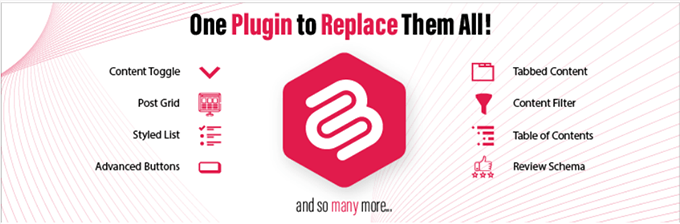
Ultimate Blocks ist ein weiteres Gutenberg-Blocksammlungs-Plugin mit mehreren zusätzlichen Blöcken für den Block-Editor.
Mit diesem Plugin erhalten Benutzer 24 zusätzliche Blöcke im Block-Editor, um sie bei der Erstellung von Inhalten oder der individuellen Anpassung von Websites zu unterstützen.
Wir haben das Tool ausgiebig getestet und fanden es wirklich praktisch. In unserer vollständigen Rezension zu Ultimate Blocks finden Sie weitere Einzelheiten.
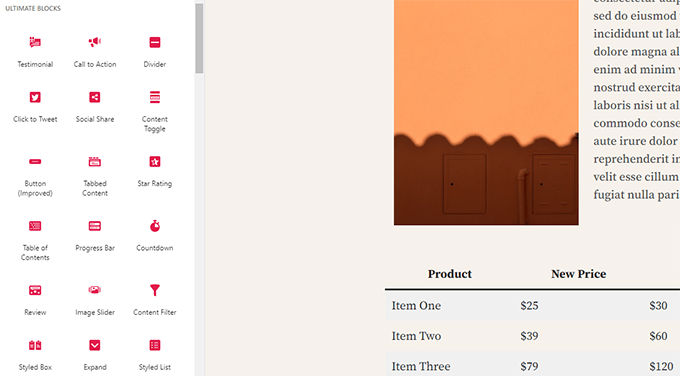
Hier sind einige der Blöcke, die das Plugin anbietet:
- Review Block – Ermöglicht das Hinzufügen einer Rezension mit dem Produktnamen, den Eigenschaften, der Zusammenfassung und der Sternebewertung.
- Table of Contents Block – Hilft bei der Erstellung eines Inhaltsverzeichnisses aus den Überschriften Ihres Artikels.
- Call-to-Action-Block – Damit können Sie ein Call-to-Action-Feld mit einer Überschrift, einer Beschreibung und einer Schaltfläche erstellen.
- Click-to-Tweet-Block – Fügen Sie Ihren Beiträgen und Seiten mühelos tweetbare Inhalte hinzu.
- Benachrichtigungsfeld-Block – Damit können Sie ein einfaches Benachrichtigungsfeld in Ihre Artikel einfügen.
Beim Testen haben wir festgestellt, dass es sogar einen Countdown-Timer-Block gibt, um animierte Fortschrittsbalken für Kurse, Ziele oder Statistiken anzuzeigen.
Vorteile von Ultimate Blocks
- Eine ansehnliche Sammlung von benutzerdefinierten Blöcken
- Einfach zu bedienen und übersichtlich
- Bietet einen Bewertungsblock mit Schema-Markup-Unterstützung
Nachteile von Ultimate Blocks
- Einige Blöcke sind gesperrt und nur in der Pro-Version verfügbar
Warum wir Ultimate Blocks empfehlen: Es bietet eine anständige Sammlung von benutzerdefinierten Blöcken, die beim Schreiben von ansprechenden Inhalten oder bei der Erstellung benutzerdefinierter Layouts hilfreich sind.
12. Gutenberg-Blöcke von PublishPress
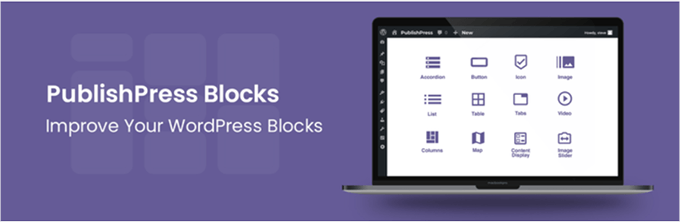
Gutenberg Blocks von PublishPress fügt 20+ neue Blöcke zu Ihrem Gutenberg Editor hinzu. Das Plugin hilft Ihnen, professionelle Seiten einfach und schnell zu erstellen.
Wir haben PublishPress ausführlich getestet und halten es für das beste Plugin für Blogs mit mehreren Autoren. Um mehr zu erfahren, können Sie unsere vollständige Rezension von PublishPress lesen.
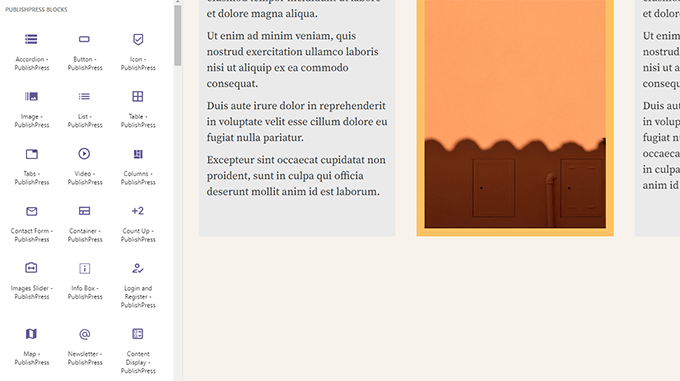
Hier sind einige der erweiterten Gutenberg-Blöcke.
- Columns Manager Block – Vordefinierte responsive Spalten, mit denen Sie mehrspaltige Inhalte in WordPress hinzufügen können.
- Kartenblock – Damit können Sie Google Maps in Ihre Beiträge und Seiten einbetten.
- Zählerblock – Ermöglicht es Ihnen, Zahlen wie den Gesamtumsatz auf attraktive Weise zu präsentieren.
- Tabs Block – Damit können Sie ganz einfach Inhalte in Tabs hinzufügen.
- Erweiterter Listenblock – Erstellen Sie optisch ansprechende Listen mit benutzerdefinierten Listensymbolen und -stilen.
- Mehrere gängige Formularblöcke – darunter Kontaktformulare, Newsletter-Formulare und Formulare für die Anmeldung/Registrierung.
Das Plugin bietet Ihnen auch erweiterte Optionen zur Blocksteuerung, um Blöcke je nach Benutzerrolle zu aktivieren.
Das Advanced Gutenberg-Plugin wird von PublishPress verwaltet, den Entwicklern mehrerer beliebter WordPress-Plugins für Redakteure und Herausgeber.
Vorteile von Gutenberg Blocks von PublishPress
- Ausgezeichneter Satz von zusätzlichen Blöcken
- Übersichtliche Benutzeroberfläche, die den Standard-Editor nicht überlagert
- Schnell mit minimalen Leistungseinbußen
Nachteile von Gutenberg Blocks von PublishPress
- Benutzer haben sich darüber beschwert, dass Anmeldeformulare auch dann angezeigt wurden, wenn ein Benutzer bereits angemeldet war.
Warum wir Gutenberg Blocks von PublishPress empfehlen: Die im Plugin enthaltenen benutzerdefinierten Blöcke umfassen einige einzigartige Blöcke, die in anderen Sammlungen nicht verfügbar sind. Die Entwickler des Plugins haben sich auf die Erstellung von WordPress-Tools für Verlage spezialisiert.
13. Stapelbar – Schöne individuelle Blöcke
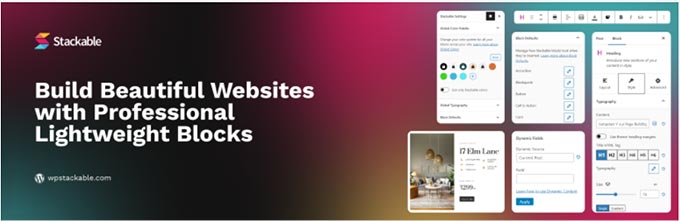
Stackable ist ein kostenloses WordPress-Blockbibliothek-Plugin mit schönen benutzerdefinierten Blöcken und einer Designbibliothek für WordPress-Seiten.
Es enthält mehr als 43 einfach zu verwendende Blöcke für Gutenberg.
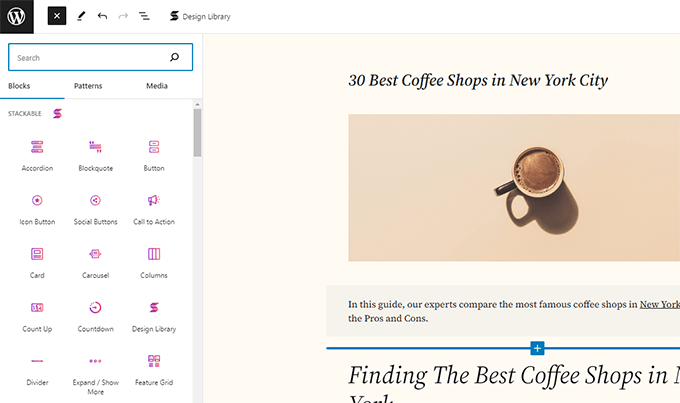
Hier sind einige der hervorragenden WordPress-Blöcke, die dieses Plugin bietet.
- Containerblock – Ermöglicht es Ihnen, verschiedene Blöcke in einer einzigen Zeile zu kombinieren.
- Feature Grid Block – Mit diesem Block können Sie Ihre Produktmerkmale oder Ihr Portfolio in stilvollen Rasterlayouts präsentieren.
- Block “Teammitglieder” – Hier können Sie Ihre Teammitglieder mit ihren Positionen, Aufgaben und Spezialgebieten vorstellen.
- Video-Popup-Block – Damit können Sie bildschirmfüllende Video-Popups für YouTube- und Vimeo-Videos hinzufügen.
Stackable bietet außerdem beeindruckende Effekte und Hintergrundoptionen. Sie können Bild- und Videohintergründe, fixierte Bilder, Hintergrundeffekte mit Farbverlauf und mehr verwenden.
Vorteile von Stapelbar
- Große Sammlung von benutzerdefinierten Blöcken für Ihre WordPress-Website
- Umfangreiche Anpassungsmöglichkeiten für einzelne Blöcke
- Dutzende von Blockdesigns, UI-Kits und Wireframes zum sofortigen Hinzufügen zu Ihrer Website
Nachteile der Stapelbarkeit
- Kostenloses Plugin sperrt einige der Blöcke und UI-Kits
- Nach unseren Tests sind wir der Meinung, dass es eine gewisse Lernkurve gibt.
Warum wir Stackable empfehlen: Das Plugin bietet wunderschön gestaltete Blöcke mit Styling-Optionen, mit denen sie leicht angepasst werden können. Es hat auch eine größere Sammlung von Blöcken als einige andere Plugins auf dieser Liste.
14. CoBlocks
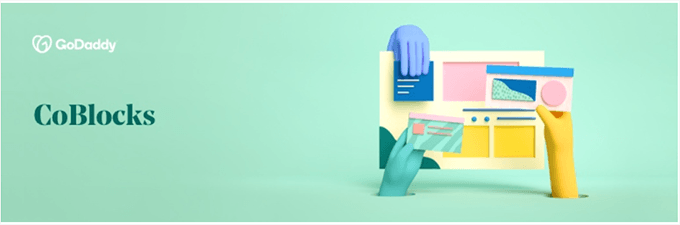
CoBlocks ist ein kostenloses Plugin mit einer Sammlung von WordPress-Blöcken für den Seitenaufbau.
Wie die meisten Blocksammlungs-Plugins bietet es zusätzliche Blöcke, um den Block-Editor in WordPress zu erweitern.
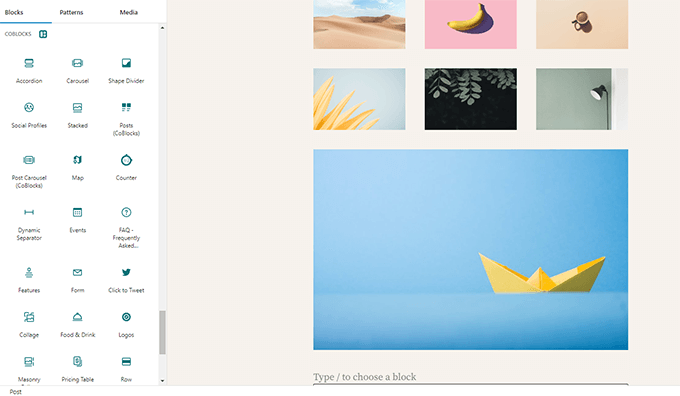
Hier sind einige nützliche Gutenberg-Blöcke, die von diesem Plugin angeboten werden:
- Zeilen- und Spaltenblöcke – Damit können Sie dynamische Layouts auf der Grundlage eines Rastersystems entwerfen.
- Karussell-Galerie-Block – Ermöglicht Ihnen die Erstellung von Karussell-Galerien und die Präsentation Ihrer Bilder.
- Alert Block – Erstellen Sie attraktive Warnmeldungen und fügen Sie sie in Ihre WordPress-Beiträge und -Seiten ein.
- Autorenprofil-Block – Damit können Sie Ihrem WordPress-Beitrag oder Ihrer Seite eine Box für das Autorenprofil hinzufügen.
Wir fanden das Plugin super einfach zu benutzen und individuell anzupassen. Sie können Schriften ändern, den Außenabstand und Innenabstände festlegen, Farben auswählen und vieles mehr.
Darüber hinaus bieten einige der Blöcke erweiterte Funktionen wie Bildfilter und Animationseffekte.
Vorteile von CoBlocks
- Eine anständige Sammlung von nützlichen benutzerdefinierten Blöcken
- Animations- und Bildfiltereffekte können für einige Elemente nützlich sein
- Einfügen in den Block-Editor ohne Änderung der Standard-Benutzeroberfläche
Nachteile von CoBlocks
- Eine kleinere Anzahl von Blöcken als einige andere Plugins auf der Liste
- Begrenzte Design- und Gestaltungsmöglichkeiten für die Blöcke
Warum wir CoBlocks empfehlen: Wenn Sie auf der Suche nach einer anständigen Sammlung von benutzerdefinierten Blöcken sind, ohne das Aussehen des Standard-Editors zu beeinträchtigen, dann könnte dies das richtige Plugin für Sie sein. Es ist einfach zu bedienen und fügt sich in die Standardblöcke ein.
15. Erweiterte Editor-Tools
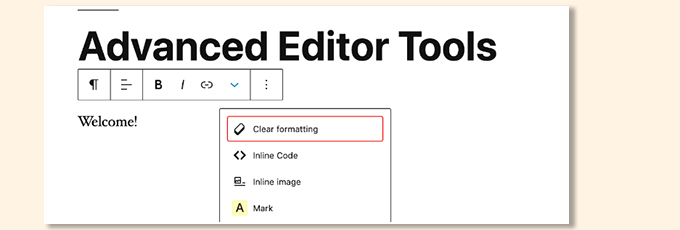
Advanced Editor Tools hieß früher TinyMCE Advanced. Es ist ein beliebtes Plugin, das den alten klassischen Editor mit mehr Formatierungsoptionen erweitert hat.
Jetzt unterstützt es auch den neueren Gutenberg-Block-Editor.
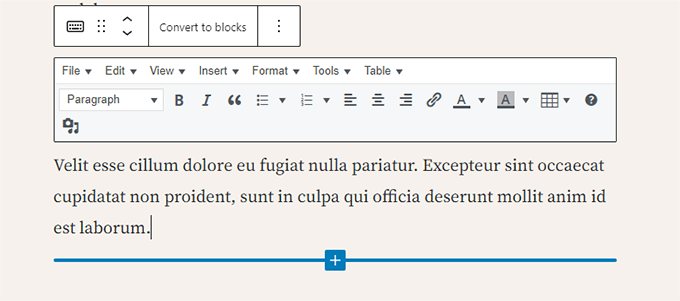
Advanced Editor Tools bietet zusätzliche Optionen für die Formatierung und Gestaltung von Standard-Blöcken.
Sie werden zum Beispiel neue Buttons zur Formatierung in den Werkzeugleisten sehen, mit der Möglichkeit, Schriften auszuwählen. Sie können auch einstellen, welche Buttons Sie in der Werkzeugleiste sehen möchten.
Vorteile von Advanced Editor Tools
- Eine bessere Alternative zum klassischen Editor
- Erweitert den klassischen Block-Editor um mehr Formatierungsmöglichkeiten
- Einfache Verwendung im Block-Editor
Nachteile von Advanced Editor Tools
- Fehlende Styling-Optionen, die Sie mit benutzerdefinierten Blöcken erhalten würden
Warum wir Advanced Editor Tools empfehlen: Viele Leute, die von einem älteren Editor umgestiegen sind, hatten noch Inhalte, die sie mit dem klassischen Editor im Block bearbeiten konnten. Dieses Plugin bietet eine Option, um zum Block-Editor zu wechseln und gleichzeitig den klassischen Editor darin zu verwenden.
Einige lobende Erwähnungen
Neben den oben genannten gibt es viele Gutenberg-Block-Plugins auf dem Markt. Hier sind einige lobende Erwähnungen, die Sie als Alternativen zu den oben aufgeführten Plugins verwenden können:
- SeedProd – Vollständiger Website-Baukasten für WordPress
- Thrive Architect – Ein intuitiver, visueller Seitenersteller für WordPress
- Getwid Gutenberg Blocks – Kostenlose Gutenberg-Blocks-Bibliothek
- Google Maps Gutenberg Block – WordPress Google Maps Block
Außerdem sind die meisten inhaltsorientierten WordPress-Plugins jetzt Gutenberg-kompatibel und verfügen über ihre eigenen Blöcke.
Welches ist das beste Gutenberg Blocks Plugin für WordPress?
Wir empfehlen, Plugins für einzelne Blöcke mit einem Plugin für eine Block-Bibliothek zu kombinieren, um Ihre Bedürfnisse zu erfüllen.
Sie könnten zum Beispiel WPForms für Ihre Formulare verwenden, weil es einsteigerfreundlich ist und über zahlreiche vorgefertigte Templates verfügt.
In ähnlicher Weise empfehlen wir OptinMonster für Popups und Werbebanner. Es ist ein leistungsstarkes Werkzeug, das wir selbst verwendet haben, um unsere E-Mail-Liste zu vergrößern.
Auf der anderen Seite ist All in One SEO die beste Option zur Verbesserung der Website SEO.
Unter den Plugins für die Block-Bibliothek ist Genesis Blocks unserer Meinung nach die beste Option, da es eine umfangreiche Block-Sammlung mit vorgefertigten Layouts bietet.
Spectra liegt jedoch dicht dahinter und bietet eine Reihe von Blöcken, Vorlagen und Templates, die die Erstellung von Websites einfacher denn je machen.
Verwandte Leitfäden zum Gutenberg Editor
- So testen Sie Ihre Website für die Aktualisierung auf Gutenberg (Block-Editor)
- Wie man den ablenkungsfreien Vollbild-Editor in WordPress verwendet
- Beste Gutenberg-freundliche WordPress Themes
- Wie man eine Sperre in WordPress entfernt (4 einfache Methoden)
- WordPress Widgets vs. Blöcke – Was ist der Unterschied? (Erläutert)
- Allgemeine Fragen zu Gutenberg beantwortet (WordPress 6.0+ FAQ)
- Wie man die Hintergrundfarbe des WordPress Block-Editors individuell anpasst
Wenn Ihnen dieser Artikel gefallen hat, dann abonnieren Sie bitte unseren YouTube-Kanal für WordPress-Videotutorials. Sie können uns auch auf Twitter und Facebook finden.





Dennis Muthomi
I’ve been using Spectra (back then it was called Ultimate Addons for Gutenberg) for a while now, and it really does provide a great set of essential blocks that I find myself using every time I write a new blog post. The container and info box blocks are extremely handy.
this roundup has also made me interested in trying out the Smash Balloon plugin for my local travel blog.
being able to easily embed beautiful Instagram photo feeds sounds like it could be an awesome way to showcase my travel photography and make my blog more visually engaging.
thanks for putting together this helpful list of Gutenberg blocks plugins! It’s given me some new blocks to experiment with.
WPBeginner Support
You’re welcome
Admin
Moinuddin Waheed
Gutenberg block editor is the new crush for the WordPress user base and for the right reasons.
I have heard that websites made up of block editor are somewhat faster in comparison to the ones that are build with page builders.
I am using generateblocks and generateblocks pro for many websites.
For beginners, it would take some time to get familiarity with but once you get a knack of using it, you will definitely love it.
Thanks for all the Gutenberg blocks options.
Jiří Vaněk
For a very long time I made sites only on Elementor and now every now and then I get sites without it, only with Gutenberg. And so I’m slowly relearning how to work effectively with Gutenberg. Thank you for each of these tutorials directly on the block editor. It helps a lot to get back into it.
Ahmed Omar
What an impressive roundup! Your curated list is a treasure trove for anyone looking to elevate their website functionality.
The way you’ve highlighted their super-useful features is a real time-saver.
Pro tip: Consider grouping complementary blocks for a seamless and cohesive design. Thanks for putting together this invaluable resource, making it easy for users to discover the perfect plugins to enhance their Gutenberg experience. Your expertise truly shines through!
Maria
What do you think about Qi Blocks?
WPBeginner Support
We have not tested that specific plugin at this time.
Admin
Hugo Nobre
Great post.
I have been using Kadence, both the theme and blocks.
My WordPress site is scoring pretty good on performance and loading fast.
Although I would say, there might be some disadvantages in terms of design when compared with pages builders.
WPBeginner Support
Thanks for sharing your experience with the theme and blocks.
Admin
Min
Wow! this is such an informative post. Thanks a lot for sharing. Found 2 new stuff to try out.
WPBeginner Support
Glad we could recommend some new tools to try
Admin
Sunil Suresh
I notice that one set of block addons is usually not enough. Many a time, we need some blocks which are in one block library addon and other blocks which are in another set. For example, I’ve been using Ultimate Addons for Gutenberg but it doesn’t have a Tab List block so I’m forced to also use another Addon collection that has a Tab List. (Or there may be two sets of blocks where I like some features of one set and some feature of the other set.)
So, if I use a combination 3 or 4 of these plugins, will this slow down my site? In other words, will these plugins all add additional codes to my site/page and make it slow?
WPBeginner Support
For how plugins affect your site speed you would want to take a look at our article below:
https://www.wpbeginner.com/opinion/how-many-wordpress-plugins-should-you-install-on-your-site
Admin
Kevin
Thanks for posting. I’m a little bit confused as to how Gutenberg works with woocommerce. Is there woocommerce specific Gutenberg blocks or can it not work with woocommerce?
Thanks
WPBeginner Support
It would depend on what you’re trying to do for if there is a block or something else but WooCommerce and Gutenberg do work together.
Admin
Naseem Ahmed
Thanks for sharing with us
WPBeginner Support
You’re welcome
Admin
Louise Findlay
Awesome post. I’ve heard of some of the Gutenberg libraries already from Twitter and plan on trying out Ultimate Addons and Ultimate Blocks.
WPBeginner Support
Thank you, hope you find some features you like with both
Admin